router.asus.com-열리지 않음, 사용자 이름 및 비밀번호, 입력 방법
이 문서는 ASUS 라우터의 모든 소유자에게 유용 할 수 있습니다. router.asus.com 과 관련된 가장 인기있는 질문에 답하려고 노력할 것 입니다. 이 주소는 일반적인 IP 주소 192.168.1.1 대신 ASUS 라우터의 설정을 입력하는 데 사용할 수 있습니다. ASUS는 여전히 기본적으로 192.168.1.1을 사용합니다. 이 주소에서 웹 인터페이스에 쉽게 액세스 할 수 있습니다.
브라우저에 주소 192.168.1.1을 입력하여 ASUS RT-N18U의 설정을 입력하려고하면 사용자 이름과 암호 요청이 나타나고 브라우저 행의 주소가 router.asus.com으로 변경됩니다. 이제 거의 모든 제조업체가 이러한 유형의 주소 (호스트 이름)를 사용하여 네트워크 장치의 제어판에 들어가기 시작했습니다. 그러나 IP 주소로 설정에 액세스하는 것도 작동하며 작동합니다. ASUS는 기본적으로 라우터 케이스에 표시된 주소를 변경하기 위해 서두르지 않습니다. 여전히 192.168.1.1이 있습니다. 적어도 내가 최근에 접한 장치에서는. 새 배치에서 장치의 주소가 변경 될 수 있습니다. 그러나 나는 그들에게 이것을하라고 권하지 않을 것이다. 일반 사용자는 모두가 이미 익숙한 일반 IP 주소를 사용하는 것이 훨씬 쉽습니다.
누구나 router.asus.com 또는 192.168.1.1에 들어가는 방법을 알고있을 것입니다. Wi-Fi 또는 브라우저의 네트워크 케이블을 통해 ASUS 라우터에 연결된 장치의 해당 주소로 이동하는 것으로 충분합니다. 그런 다음 사용자 이름과 암호를 입력 한 다음 제어판에 액세스하거나 설정 마법사를 엽니 다. 휴대폰을 통해서도 가능합니다.
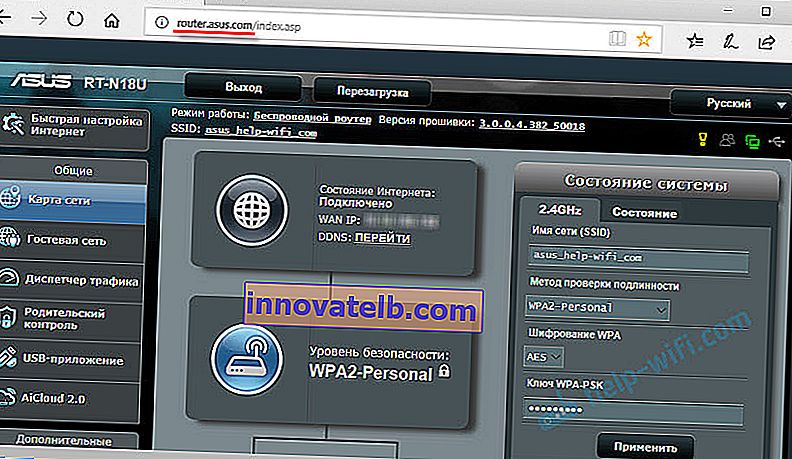
Asus 라우터 (192.168.1.1) 및 ASUS 라우터의 IP 주소에 설정을 입력하는 문서에서이 프로세스를 자세히 설명했습니다.
그러나 웹 인터페이스를 문제없이 여는 것이 항상 가능한 것은 아닙니다. 몇몇 문제들:
- Router.asus.com이 열리지 않습니다. 사이트에 액세스 할 수 없거나 인터넷에 연결되어 있지 않다는 오류가 나타납니다. ASUS 사이트 또는 일부 검색 엔진 사이트가 설정 페이지 대신 열립니다.
- 사용자 이름 및 비밀번호 요청. 입력 할 데이터 및 ASUS 라우터의 로그인 및 비밀번호를 모르거나 잊어 버린 경우 수행 할 작업. 일반적으로 인증을 위해 잘못된 데이터를 입력하면 "잘못된 사용자 이름 또는 암호"오류가 나타납니다.
- 브라우저 오류 : "router.asus.com이 너무 많이 리디렉션되었습니다." 그런 오류가 발생하지 않았습니다. 그리고 나는 인터넷에서 많은 것을 찾지 못했습니다. 이 문제에 대한 정보가 있으면 의견을 보내주십시오. 다른 브라우저 나 다른 기기에서 로그인하도록 조언 해 드릴 수 있습니다.
이러한 문제에 대한 가능한 해결책을 자세히 살펴 보겠습니다.
router.asus.com이 열리지 않는 이유는 무엇입니까?
발생 방법 : 브라우저에 //router.asus.com을 입력하고 사이트를 찾을 수 없거나 작동하지 않거나 연결을 허용하지 않거나 데이터를 보내지 않았다는 오류를 확인하십시오. 기본적으로 오류 문구는 브라우저에 따라 다릅니다.
또는 인증 페이지 또는 라우터 설정이있는 페이지 대신 다른 사이트 또는 검색 엔진이 열립니다.
1 라우터의 제어판에 들어 가려는 장치가 연결되어 있는지 확인하십시오. 그리고 하나의 활성 연결 만 있습니다. 모바일 장치 인 경우 셀룰러 네트워크를 통한 데이터 전송을 끕니다. 노트북 또는 PC 인 경우 케이블 또는 Wi-Fi를 통해서만 연결해야합니다. 2 //192.168.1.1로 이동하십시오. 작동합니다.
연결이 없다는 오류가 나타나면 첫 번째 지점으로 돌아갑니다. 그건 그렇고, 인터넷에 연결되어 있지 않을 수도 있습니다. 아무 잘못 없음. router.asus.com 또는 192.168.1.1의 페이지가 정확하게 열릴 것입니다.
3 VPN을 꺼야합니다. 브라우저에 확장이 있거나 애플리케이션을 통해 VPN 연결이 구성되어있을 수 있습니다. 표준 브라우저를 사용하십시오. 예 : Microsoft Edge 또는 Internet Explorer. Yandex 브라우저에서 router.asus.com 주소를 열려고하면 회사 웹 사이트가 열립니다. 그리고이 브라우저에는 추가 기능이 설치되어 있지 않습니다. 4 브라우저를 변경해도 도움이되지 않으면 다른 장치를 통해 설정에 액세스 해보십시오. 이러한 목적으로 스마트 폰이나 태블릿을 사용할 수 있음을 상기시켜 드리겠습니다. 설정이 필요한 라우터의 Wi-Fi 네트워크에 연결하기 만하면됩니다.5 컴퓨터에서 모든 작업을 수행하면 다른 방법이 있습니다. "네트워크"탭에서 "내 컴퓨터"(탐색기)로 이동합니다. 아래 스크린 샷에서 볼 수 있듯이 ASUS 라우터가 있어야합니다. 마우스 오른쪽 버튼으로 클릭하고 "장치 웹 페이지보기"를 선택합니다.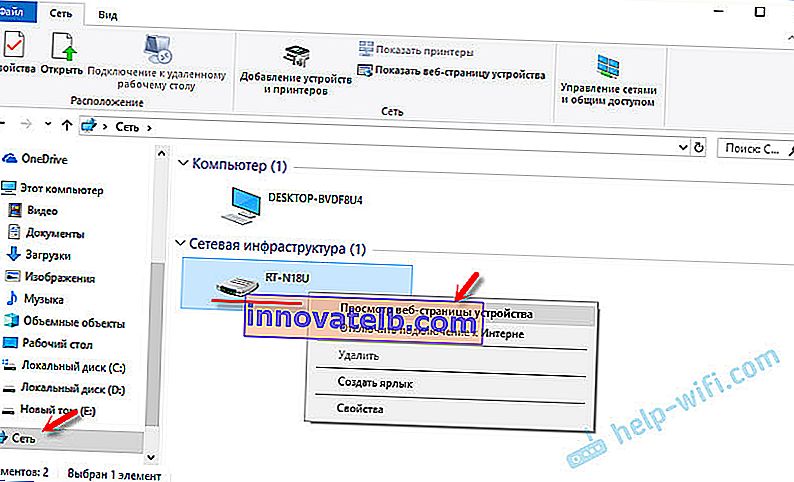
라우터 주소가있는 탭이 브라우저에서 열립니다.
6 컴퓨터에서 IP 주소를 얻기위한 설정을 확인합니다. 라우터에 연결된 어댑터의 속성에서. IPv4 프로토콜의 속성에서 IP 주소의 자동 획득을 설정해야합니다.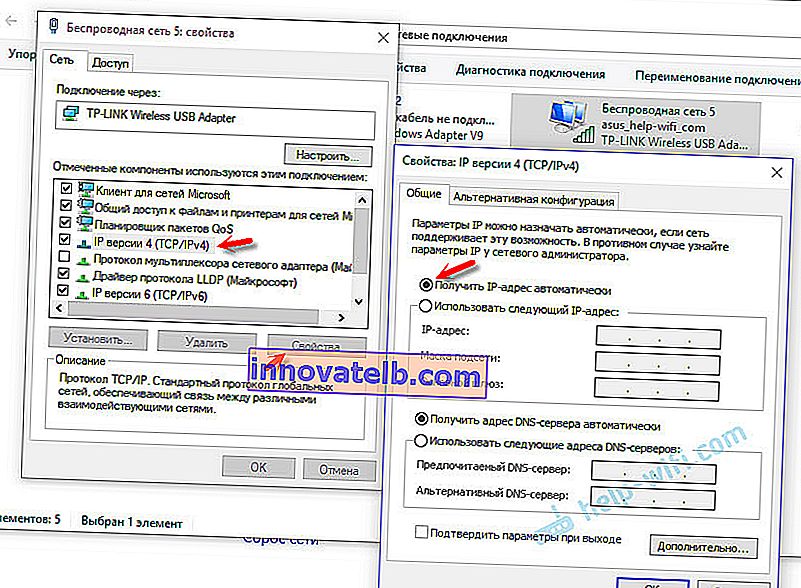
컴퓨터와 라우터를 다시 시작한 후 다시 시도하십시오.
ASUS 라우터 인증 페이지에 입력 할 사용자 이름과 비밀번호
router.asus.com 또는 IP 주소 192.168.1.1로 이동하면 인증 페이지가 나타납니다. 라우터 모델이 여기에 나열되며 "라우터 계정으로 로그인"이라고 표시됩니다. 사용자 이름 (사용자 이름)과 암호 (암호)를 입력해야합니다.
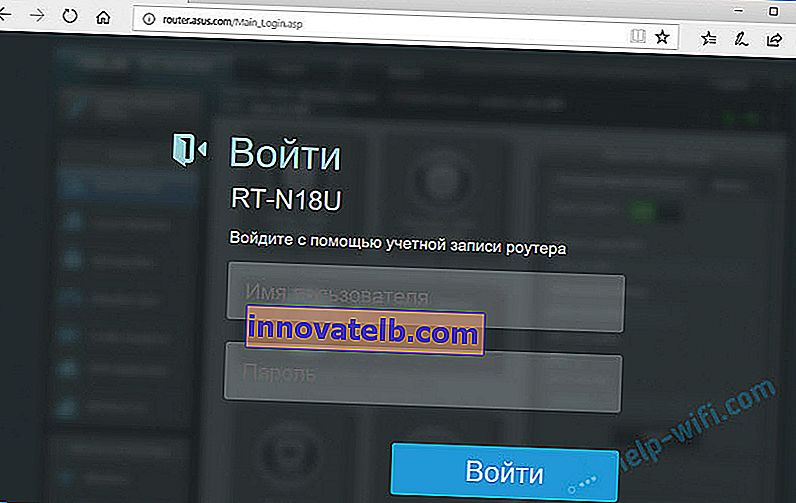
입력하고 "로그인"버튼을 클릭합니다. 기본적으로 (공장 설정에서), 사용자 이름은 항상 ASUS 라우터에 사용되는 - 관리자 암호는 또한 관리자 . 라우터 자체에 표시됩니다.

그러나 공장 사용자 이름과 암호는 라우터 설정에서 변경할 수 있습니다 . 표준 관리자 / 관리자가 맞지 않고 ( "잘못된 사용자 이름 또는 암호"오류가 나타남) 사용자 이름과 암호를 변경하지 않았거나 잊어 버린 경우 라우터의 모든 매개 변수를 공장 설정으로 재설정해야합니다. 지침에 따르면 Asus 라우터에서 설정을 재설정하는 방법. 그 후에 표준 관리자 / 관리자가 나타납니다.